ОРГАНИЗАЦИЯ «МЕНЮ» В ПРОГРАММНЫХ СИСТЕМАХ
Прикладные программы нацелены на широкий круг пользователей (непрограммистов) и предполагают диалоговый режим работы человека с компьютером. Широкой популярностью пользуются программы, обладающие дружественным интерфейсом, т.е. таким, который не требует от пользователя больших усилий в работе со всеми необходимыми периферийными устройствами, специальных настроек компьютера и обладает удобной системой управления и диалога.
Интерактивный режим в прикладных программах осуществляется по двум принципам: «смотри и выбирай» и «подтверждай то, что я делаю». Программы не утрачивают работоспособности при ошибках пользователя, позволяют легко и безболезненно исправлять ошибочные действия путем их отмены, а также обращаться в любой момент к контекстной помощи. Все принципы дружественного интерфейса реализуются специальной системой интерактивного (диалогового) общения компьютерной программы и пользователя, называемой «пользовательским меню» или просто «меню».
Главное меню программ в Windows
«Меню» представляет набор команд, указаний и данных, который в любой момент доступен пользователю для выбора дальнейшего действия. Указатель (курсор) имеет возможность циклически сканировать меню и управляется клавишами со стрелками и/или манипулятором «мышь».
Выбор команды осуществляется установкой курсора на его пункт и нажатием клавиши ввода , или указанием стрелки «мыши» и двойным щелчком ее клавиши. Более быстрый выбор команды может быть осуществлен нажатием специальных клавиш или их комбинацией. Как правило, в них участвуют клавиши с буквой, с которой начинается название команды. По своей организации меню представляет иерархическую структуру с системой вложенных подменю («выплывающие», «ниспадающие», «оконные» и пр.) с возможностью возврата из любого пункта в главное (основное) меню.
Меню бывает текстовым и/или графическим с комментариями по каждому своему пункту. Прикладные программы дополнительно имеют функциональное клавишное меню для быстрого выполнения каких-либо команд («горячие клавиши» -«hot key»). Например, функциональная клавиша F1 чаще используется для экстренного вызова справочной информации (Help — помощь), клавиша F2 — для сохранения данных во внешней памяти.
Фирмы-разработчики программных средств организуют программные меню по своим стандартам и единообразно. Так, например, фирма «Борланд» практикует свой фирменный интерфейс, который легко распознается всеми программистами и пользователями, работающими в системах программирования Турбо: Турбо-Паскаль, Турбо-Бейсик, Турбо-Си и т.п. (см. выше рис.2.10). В верхней части экрана дисплея в Турбо-программах помещается горизонтально главное меню, каждый пункт которого может иметь ниспадающее подменю. В нижней части помещаются команды для функциональных клавиш («горячие» клавиши), рядом — строка статуса, которая дает комментарии к выбираемым командам меню и некоторые параметры состояния прикладной программы.
Таким образом, меню — это некоторый перечень команд (функций), которые имеются в распоряжении пользователя на различных этапах работы с программной системой.
Главное меню Запуск программ | Информатика 5 класс #6 | Инфоурок
Исторически первым видом «меню» можно считать перечень команд в виде пронумерованного списка возможных функций
1 — редактирование текста;
Оставалось лишь выбрать режим путем нажатия клавиши с его номером и клавиши .
Другой вариант такого меню — ненумерованный список команд, в котором выбор нужной команды осуществляется нажатием клавиши с первой буквой ее имени.
Еще один схожий способ, бывший ранее популярным — наличие справа или слева от списка стрелки, движение которой по вертикали управляется клавишами ↓ и ↑. Установив стрелку против нужной строки и нажав клавишу , осуществляем выбор нужной команды.
Подобный вид меню определялся уровнем развития аппаратной и программной частей компьютера и вынужденной необходимостью ориентациина алфавитно-цифровые (символьные) дисплеи.
Дальнейшее развитие числовыхменю привело к символьным меню, в которых выбор заданной функции осуществлялся с помощью ввода соответствующего символа или с помощью функциональных клавиш клавиатуры Fl, F2, F3 .
Принципиальным шагом в организации эффективных пользовательских меню стало использование графических средств. Появилась возможность создать указатель (в разных программных средах — светящийся курсор, стрелка, выделенный прямоугольник и т.п.), перемещающийся с помощью клавиш со стрелками, а выбор пункта меню осуществлять нажатием специальной клавиши, как правило, ENTER или .
Один из признаков дружественности меню — когда подведение указателя к некоторому элементу меню отображает комментарий функционального назначения. Например, в пункте Текст может появиться комментарий:
Операции над текстом в целом: считывание, запись, печать
Если выбрать этот пункт меню нажатием клавиши ввода ENTER,то появитсяподменю команд работы с текстом.
Подобный принцип иерархии в построении меню, который включает главное (основное меню) и дерево подменю, позаимствован из организации структуры директорий (каталогов) файловой системы компьютера. Теперь появилась возможность строить не только дружественный интерфейс, но и дизайн. Возникли меню с системой «ниспадающих», «всплывающих», «многооконных» и т.д. подменю.
Современные типы меню строятся с использованием графического и символьного режимов. Символьный принцип в меню используют для выбора быстрых команд. Соответствующим командам назначаются клавиши, их комбинации или функциональные клавиши Fl . F 12.
Существует определенная традиция действий«горячих» клавиш. В частности, в большинстве программ клавиша F2 сохраняет результаты работы, комбинация ALT+X осуществляет выход из программы и т.д.
Значительные удобства пользователю предоставляет специальный манипулятор «мышь», который позволил серьезно облегчить и предоставить комфортные условия работы. Перемещая с помощью мыши указатель, можно одним нажатием кнопки мыши вызвать требуемую функцию.
Современные программные системы построены на интерактивных меню, использующих принцип «кнопки», которые требуют от пользователя минимальных знаний и действий. В них закладывается удобный и оптимальный для работы человека диалоговый режим. Меню содержат интерактивные формы:
• с шаблоном ответа
Продолжить? Y/N
• со справочником ответа
Какой цвет назначить: черный белый красный голубой
• с назначением параметров, рис. 2.12;
• многостраничные формы, рис. 2.13.
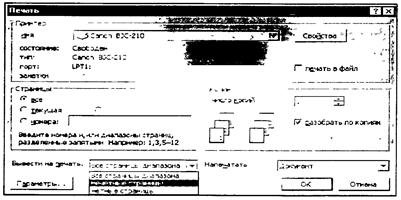
Рис. 2.12. Пример меню с назначением параметров (меню формы печати в Word)
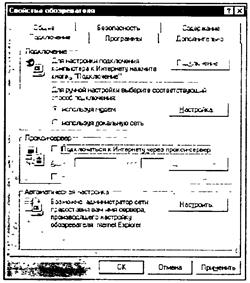
Рис.2.13. Пример многостраничного меню (свойства обозревателя Internet Explorer 4.0)
Интерфейс современных меню строится таким образом, чтобы запрос-ответ пользователя был однозначен, прост и удобен. В силу большой значимости систем организации меню, в большинстве инструментальных сред для разработки программ предусматриваются специальные процедуры и объекты создания меню. Особенное внимание им уделяется в системах управления базами данных (СУБД), авторских системах, в объектно-ориентированных языках программирования.
При работе е прикладными программами пользователю приходится сталкиваться в первую очередь с меню. От того, как он освоил работу с его пунктами, зависит эффективность использования информационной технологии.
Контрольные вопросы ч задания
1. Что такое текстовые редакторы? Для чего они нужны?
2. Что такое графические редакторы? Для чего они нужны?
3. Что такое электронные таблицы? Для чего они нужны?
4. Что такое СУБД? Для чего они нужны?
5. Что такое интегрированные системы? Для чего они нужны?
6. Что такое экспертные системы? Для чего они нужны?
7. Что такое авторские системы? Для чего они нужны?
8. Что такое гипертекст, гипермедиа?
9. Что такое мультимедиа?
10. Какие бывают типы меню?
11. Для чего в меню используют «горячие» клавиши?
12. Разработайте программу «меню» на одном из языков программирования.
Источник: studopedia.ru
Интерфейс программного продукта и структура главного меню
При разработке интерфейса использовалась концепция согласованности. Концепция согласованности состоит в том, что при работе с компьютером у пользователя формируется система ожидания одинаковых реакций на одинаковые действия, что постоянно подкрепляет пользовательскую модель интерфейса.
Так же использовались свойства его конкретности и наглядности. Это осуществлялось применением плана панели, использованием цветов и другой выразительной техники. Идеи и концепции затем обретают физическое выражение на экране, с которым непосредственно общается пользователь.
Программный интерфейс разработан с учетом требований:
● полнота и краткость отображаемой информации;
● удобное расположение информации на экране;
Структура меню приложения во многом также определяет удобство работы пользователя и является одним из важных факторов, влияющих на эффективность его труда. Программа, выполняющая все возложенные на нее функции, обладающая высоким быстродействием может быть полностью непригодной для работы из-за неправильно разработанного интерфейса.
Наиболее практичными и удобными с точки зрения пользователя можно считать системы, имеющие экранный интерфейс, построенный на основе системы раскрывающихся меню. Команды обработки данных вызываются из системы меню, присутствующего на экране постоянно.
Все команды подсистемы распределены по функциональному признаку на группы и в главном меню присутствуют собственно наименования групп команд. Выбрав группу, пользователь получает доступ к списку команд группы. Таким образом, создается система многоуровневого меню. Применение такой идеологии обеспечивает удобство ориентировки в системе.
Структура многоуровневого меню имеет вид (рис. 11).
Рис. 11. Структура меню
Первый уровень иерархии представлен главным окном, которое состоит из меню и рабочей области программы.
Второй уровень иерархии представлен главным меню, которое содержит пункты:
· Справочники — содержит всю необходимую для работы справочную информацию. Например, справочник клиентов, справочник материалов, справочник сотрудников.
· Документация – формирует заказ.
· Отчеты – формирует необходимые отчеты для отслеживания темпов работы цеха.
· Сервис – содержит калькулятор для облегчения работы.
· Справка – содержит информацию о разработчике программного продукта.
· Выход – осуществляет выход из программы.
Третий уровень иерархии представлен пунктами меню:
● Информация о сотрудниках – «Редактировать», «Добавить», «Удалить».
● Информация о клиентах – «Редактировать», «Добавить».
● Справочник материалов – «Добавить», «Редактировать».
● Прайс-лист – «Редактировать», «Добавить», «Удалить».
Интерфейс подсистемы построен таким образом, что не потребуют дополнительного времени от пользователей на его изучение. Фон, окна меню, и текст отвечают всем требованиям, предъявляемым к цветовому оформлению; цветовая палитра подобрана так, чтобы глаза сотрудников как можно меньше уставали при работе с приложением.
Пользовательское меню. Хорошо написанное законченное приложение может использоваться пользователем любой квалификации. Обычно такое приложение имеет свое собственное меню, которое заменяет основное меню Visual FoxPro и содержит команды, предназначенные для выполнения конкретных задач.
Меню создаваемого приложения организовано на основе классификации необходимых пользователю документов — справочники, документация, отчеты, сервис, справка. Основное меню организовано следующим образом (рис. 12).

Рис.12. Главное меню приложения
Источник: infopedia.su
24. Главное меню в ос Windows. Структура и команды Главного меню, назначение
Главное меню Windows раскрывается щелчком на кнопке Пуск (Start) и обеспечивает доступ ко всем основным инструментам и приложениям компьютера. Если Вы устанавливаете на компьютере новую программу, то её имя обычно появляется в Главном меню в пункте «Программы», откуда эту программу можно будет запускать. Содержание и структуру Главного меню можно корректировать довольно широко.
Перемещение по меню и подменю можно ускорить. Не обязательно проходить все пункты меню стрелками. Можно нажать горячую букву пункта меню. Это может быть специально заданная горячая буква, которая подчёркнута в названии пункта меню. Иначе горячей будет выступать первая буква названия пункта меню, если специально заданная горячая буква отсутствует.
К сожалению, не всегда ускоренный поиск возможен для имён, начинающихся с русских букв. Как минимум, для этого русский язык должен быть установлен на компьютере как язык, используемый по умолчанию
25. Панель управления в ОС Windows. Назначение, состав.
Панель управления-средство настройки операционной системы.Состоит из групп инструментов разделенных по назначению.
3.Настройка программного обеспечения.
4.Инструменты внедренные в панель упр-ия производ-ми оборудования программных средств
Администрирование-группа в составе панели управления осущ-ет доступ к настройкам операционной системы вкл.все остальные группы настройки.К настройкам можно перейти используя(через)команду свойство в контекстном меню соответствующих системных объектов.Сист.папка сетевое окружение позволяет произвести настройку сетевого оборудования.Для осуществления настроек в опер-ой системе Windows начиная с семейства NT имеет права организатора.
26. Понятие меню, виды меню в ос Windows, работа с меню
1.Главное меню(Пуск)-есть команды,которые соответствуют определенным операциям(настройка,справка).С помощью главного меню можно запустить все программы.установленные под управлением операционной системы или зарегестрированные в ней,открыть последние документы,с которыми выполнялась работа,получить доступ ко всем средствам настройки операционной системы, а также доступ к поисковой и справочной системам Windows.
2.Системное меню-это меню свободно позволяетуправлять компьютером,административными функциями,управлять дисками(форматирование,очистка,проверка),запускать служебные и стандартные утилиты,оно позволяет без затруднения перемещаться по локальным дискам,точно также кА это делается из проводника.
3.Служебное меню-позволяет управлять размером и расположением окна на Рабочем столе,вызывается щелчком курсора по системному значку.4.Контекстное меню-набор команд,которые ОС подбирает для пользователя в данной ситуации для выделенного объекта(вызывается правой кнопкой мыши).
27. Текстовые редакторы и процессоры. Назначение и виды текстовых редакторов.
1-ые три позиции:символ,слова,строка.1-ый вид текст.ред-ра программы позволяющие работать с текстами кодировок табл.ASCII, 2-ая UNICOD. ASCII кодирование 1 байтом. UNICOD содерж.2байта.
1.Простейший редактор.Могут только изменять текст,не поддерживают формат-ие и базируются на экранных или системных шрифтах.
2.Специальный текст ред-р-предназначенный для написания программ.Добавляется функциональность необходимая для различ.языков программирования.
3.Текстовые редакторы с форм-ем текста по абзацам,словам и символом.Док-т восприним-ся как текст.
4.Текстовые редакторы с поддержкой графики(графич.объекты явл.элемиентом текста)
5.Отображат документы как вижу,так и печатаю WYSYG.
Название его текстовые процессоры.
6.Настольные издательские системы.(2000-ХР).
28. Понятие электронного документа в ОС Windows. Виды электронных документов.
Документ-файл ассоциируемый с приложениями Windows.
Док-т Word не всегда может быть док-том Windows,только после сохранения.
Виды электронных документов:txt,doc,rtf,html.
Источник: studfile.net
Меню в Windows

Что подразумевают под словом «Меню» в операционной системе и программах? Когда вы посещаете ресторан, то вам будет предложено действующее меню, из которого вы можете выбрать необходимые блюда. Применительно к операционной системе и приложениям, «Меню» — это список операций, которые пользователь может выбрать для выполнения.
Оглавление:
- Главное меню Windows
- Меню программ, окон и документов
- Еще по теме:
Главное меню Windows
В главном меню Windows (рассматривается Windows7, как самая распространенная система на момент написания статьи) вы можете выбрать необходимые вам программы для их запуска, открыть папки для доступа к документам, которые вы сохранили на жесткий диск, получить доступ к настройкам операционной системы, получить справку и помощь по системе, производить поиск нужных вам файлов.
Главное меню открывается щелчком левой кнопки мыши по кнопке «Пуск», расположенной в нижнем углу слева в панели задач. В открывшемся меню, в его левой панели, будет находиться список программ, которые вы запускали последними. Для повторного запуска остается только щелкнуть левой кнопкой мыши по названию приложения.

Для просмотра всех установленных программ, щёлкните по пункту меню «Все программы». В левой панели появится список всех установленных программ на компьютере в виде иконок или папок с названием приложения. Для запуска программы нужно щелкнуть по ее названию. В том случае, если название программы в главном меню расположено в папке, то нужно открыть папку щелчком левой кнопки мыши. Как правило, в папке с названием программы расположены иконки ее запуска, удаления и файла справки.

В нижней части левой панели главного меню располагается строка поиска. Для поиска нужного файла нужно ввести его имя и нажать значок лупы. Найденный файл отобразиться в левой панели главного меню.
В правой панели главного меню Windows расположен список, позволяющий получить быстрый доступ к некоторым функциям операционной системы:
- Документы. Данный пункт главного меню позволяет открыть папку, в которой вы можете хранить документы.
- Изображения. Пункт главного меню, дающий доступ к содержимому папки с графическим файлами (фото, рисунки и т.д.)
- Музыка. Открывает папку с хранящимися в ней аудиофайлами.
- Компьютер. Щелчок по этому пункту главного меню откроет окно, где будут показаны все имеющиеся носители информации: логические диски и съемные носители.
- Панель управления. Доступ к основным настройкам Windows.
- Устройства и принтеры. Щелчок левой кнопки мыши по этому пункту открывает окно, показывающее наличие подключенных принтеров.
- Программы по умолчанию. Дает быстрый доступ к настройке программ, которые будут обрабатывать тот или иной тип файлов по умолчанию. Например, к дополнению стандартному проигрывателю медиафайлов, имеющемуся изначально в операционной системе, вы установили сторонний проигрыватель. С помощью этого пункта меню можно выбрать, что файлы с расширением .mp3 будет воспроизводить только этот проигрыватель, а все остальные типы медиа файлов, штатный.
- Справка и поддержка. Вызов справочной системы установленной операционной системы, в которой вы можете узнать о тех или иных ее функциях.

Меню программ, окон и документов
Программы, разработанные для Windows, имеют стандартный интерфейс, в котором программное меню основано на едином принципе.
Интерфейс или пользовательский интерфейс – это набор средств, методов и правил взаимодействия с программой или операционной системой.
Это значит, что любая программа, работающая в системе Windows, имеет стандартный внешний вид и стандартные элементы управления. Меню в программе, которое может быть как горизонтальным, так и вертикальным состоит из пунктов меню, выбор из которых происходит щелчком левой кнопкой мыши. Щелчок по пункту меню вызывает действие или открывает дополнительный список с пунктами – подменю.
Наведение курсора мыши на пункт меню выделяет его визуально. Это может быть окрашивание или рельефное выделение пункта. Недоступные команды меню (для которых нет необходимых условий выполнения) затенены.
Вертикальные пункты меню, в зависимости от назначения могут иметь дополнительные элементы:
- Слева от пункта вертикального меню может находиться точка, служащая переключателем значения.
- Слева от пункта вертикального меню может находиться галочка, показывающая состояние режима, включено или выключено.
- Указатель в виде треугольника справа пункта вертикального меню показывает наличие дополнительного меню (подменю) у данного пункта.

Контекстное меню – особый вид меню, вызываемый нажатием правой кнопкой мыши на любом объекте и показывающий допустимый список действий с этим объектом.

Поделиться.
Источник: pc-school.ru
Меню File (Файл)
File | New (Ctrl+N) — команда запускает мастер создания нового окна.
File | Open (Ctrl+O) — команда позволяет открыть двоичный лог-файл Advanced USB Port Monitor, который был создан ранее для какого-либо устройства. Будет открыто окно мониторинга для данного устройства. Однако если в данный момент устройство не подключено, то невозможно будет продолжить мониторинг в данный лог-файл.
File | Save (Ctrl+S) — данный пункт меню активируется только если в данный момент активно окно мониторинга и позволяет задать новое имя для двоичного лог-файла. Имя файла будет запрошено в отдельном диалоговом окне. Если до этого был открыт другой лог-файл, то будет предложено скопировать его содержимое в новый файл.
File | Save as — данный пункт меню активируется только если в данный момент активно окно мониторинга и позволяет сохранить часть данных (необходимо выделить несколько пакетов данных в окне мониторинга) или все данные в окне мониторинга двоичный лог-файл или XML файл. Перед сохранением данных будет запрошен тип файл и его имя в отдельном диалоговом окне.
File | Close — данный пункт меню активируется только если в данный момент активно какое-либо окно в программе и позволяет закрыть активное окно.
File | Close all — данный пункт меню активируется только если в программе открыты какие-либо окна и позволяет закрыть все открытые окна одним кликом мыши.
File | Open workspace — команда открывает диалоговое окно со списком рабочих пространств. Более подробно эта и последующие команды по работе с рабочим пространством описаны в разделе Рабочее пространство.
File | Save workspace — команда активируется только если ранее было загружено какое-либо рабочее пространство и позволяет сохранить все изменения в рабочем пространстве, которые были сделаны.
File | Save workspace as — команда позволяет сохранить рабочее пространство под новым именем.
File | Delete workspaces — команда открывает диалоговое окно со списком рабочих пространств, которые вы можете удалить.
File | Open workspace in file — команда открывает диалоговое окно в котором вы может выбрать файл с рабочим пространством на диске.
File | Save workspace to file — команда открывает диалоговое окно в котором вы может задать путь и имя файла в котором будет сохранено рабочее пространство на диске.
File | Open last workspace on startup — данная опция указывает программе, что при следующем запуске необходимо загружать рабочее пространство, которое было активно во время последнего использовании программы. Если никакое рабочее пространство не использовалось ранее, то при старте данная опция игнорируется.
File | Print — данный пункт меню активируется только если в данный момент активно окно информации (информация об устройстве, об URB и т.п.) и выводит на печать содержимое этого окна с текущим параметрами принтера.
File | Print setup — команда открывает стандартное окно настройки параметров печати. В дальнейшем эти параметры будут использоваться при вызове команды Print.
File | Exit — команда позволяет покинуть программу. При выходе из программы будет сохранено положение главное окна программы.
Замечание: Если было открыто рабочее пространство, то изменения в нем не будут сохранены.
Меню Edit
Edit | Copy (Ctrl+C) — данный пункт меню активируется только если в данный момент активно окно мониторинга и в нем выбран один или несколько пакетов данных. Команда копирует выделенные элементы в буфер обмена (Clipboard).
Edit | Select all (Ctrl+A) — данный пункт меню активируется только если в данный момент активно окно мониторинга и в нем есть хотя бы один пакет данных. Команда выделяет все пакеты данных. В дальнейшем можно скопировать эти пакеты данных в буфер обмена или сохранить в файл.
Edit | Find (Ctrl+F) — данный пункт меню активируется только если в данный момент активно окно мониторинга и позволяет осуществлять поиск по тексту в окне. После вызова данной команды открывается окно (рис.1) в котором вы можете задать параметры поиска.
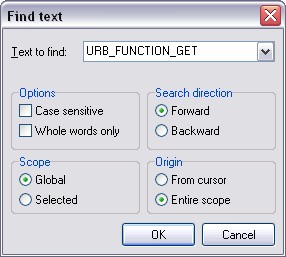
Рис.1 Окно параметров поиска
Text to find — текст, который требуется найти;
Options — здесь указываются атрибуты строки поиска
• Case sensitive — учитывать различия между строчными и заглавными буквами при поиске;
• Whole words only — поиск целых слов. Если данная опция отключена, то поиск текста будет осуществляться внутри длинных слов.
Direction — направление поиска текста
• Forward — поиск от текущей позиции до конца файла;
• Backward — поиск от текущей позиции до начала файла.
Scope — задается количество данных для поиска
• Global — искать текст среди всех пакетов данных (начиная с указанного начала поиска);
• Selected — искать текст только среди выделенных пакетов данных.
Origin — задается начальная позиция поиска
• From cursor — искать начиная с позиции курсора;
• Entire scope — искать среди всех данных в окне.
После нажатия кнопки OK программа попробует найти указанный текст. Если текст будет найден, то фокус в окне мониторинга будет перемещен к найденному пакету данных и найденный текст будет подсвечен цветом, заданным в опциях программы. Чтобы найти следующее включение текста, необходимо нажать F3. Если текст не был найден, то будет выведено соответствующее сообщение.
Edit | Find next (F3) — повтор поиска с теми же параметрами.
Замечание: Команды Copy, Find, Find next работают только с текстом, который вы видите на экране. Если текущий вид данных не отображает какой-либо текст, то указанные операции с ним производиться не будут.
Edit | Properties — команда вызывает диалоговое окно редактирования опций программы.
Меню View
View | Show connected devices only — данная опция включает/выключает отображение только подключенных устройств в окне USB устройств. Т.е. если эта опция включена, то в окне USB устройств не будут отображаться USB порты без подключенных устройств.
View | Hide host controllers without devices — данная опция активируется только при включенной предыдущей опции и включает/выключает отображение хост-контроллеров в окне USB устройств без подключенных устройств. Т.е. если эта опция включена, то в окне USB устройств не будут отображаться хост-контроллеры без подключенных устройств.
View | Auto refresh USBs tree — данная опция включает/выключает автоматическое обновление списка устройств в окне USB устройств при подключении и отключении вами USB устройств. При включенной опции список будет обновляться через несколько секунд после полной инициализации и готовности USB устройства. Если данная опция выключена, то вы должны будете нажимать кнопку «Обновить» в окне USB устройств.
View | Auto scroll — данная опция включает/отключает автоматическую прокрутку в окне мониторинга при поступлении новых данных. При включенной опции фокус в окне мониторинга будет автоматически перемещен на новый пакет данных при его добавлении в окно мониторинга. При выключенной опции фокус в окне мониторинга будет оставаться неизменным.
Замечание: Данная опция требует существенных ресурсов процессора, поскольку при прокрутке осуществляется декодирование пакета данных, его отображение на экране и вычисление позиции полосы прокрутки. При интенсивном потоке данных рекомендуется отключать данную опцию.
View | Toolbars — данное подменю позволяет включить/ выключить отображение дополнительных панелей в главном окне программы.
View | Toolbars | Task bar — команда включает/отключает отображение панели задач в главном окне программы.
View | Toolbars | Status bar — команда включает/отключает отображение панели статуса в главном окне программы.
Меню Tools
Tools | Open monitor window — команда открывает окно мониторинга с параметрами по умолчанию.
Tools | Open waiting monitor window — команда открывает окно мониторинга, которое будет ожидать подключение нового устройства. Как только устройство будет подключено, автоматически начнется захват данных от этого устройства.
Tools | Open performance monitor window — команда открывает окно теста производительности с параметрами по умолчанию.
Tools | Show details — команда открывает окно информации об устройстве.
Tools | Fast replug — команда выполняет программную реинициализацию устройства, что равносильно его безопасному извлечению из компьютера, а затем его подключению. Это может потребоваться, если вы хотите захватить данные, которыми обмениваются компьютер и устройство во время инициализации USB устройства или если по каким то причинам вы изменили конфигурацию драйвера-фильтра Advanced SUB Monitor.
Замечание: В некоторых случаях невозможно выполнить это действие, о чем будет выведено соответствующее сообщение. В этом случае рекомендуется вынуть разъем устройства из USB порта, подождать несколько секунд и воткнуть устройство в тот же порт USB.
Tools | Save as Microsoft Word document — данный пункт меню активируется только если в данный момент активно окно информации (информация об устройстве, об URB и т.п.) и позволяет сохранить отчет в формате Microsoft Word document. При вызове данной команды будет показано диалоговое окна, в котором вы должны будете указать имя файла.
Tools | Save as PDF file — данный пункт меню активируется только если в данный момент активно окно информации (информация об устройстве, об URB и т.п.) и позволяет сохранить отчет в формате Adobe PDF. При вызове данной команды будет показано диалоговое окна, в котором вы должны будете указать имя файла.
Tools | Export to XML — данный пункт меню активируется только если в данный момент активно окно мониторинга и позволяет экспортировать данные в окне мониторинга в XML файл. Эта команда аналогична команде File | Save за исключением того, что сохранить данные можно только в XML файл.
Advanced features — команды по работе с драйвером позволяют выбрать параметры установки драйвера. Это может потребоваться, когда вы хотите удалить, перерегистрировать драйвер в системе или отключить его для какого-либо устройства.
Замечание: Следует осторожно пользоваться командами управления драйвером. Т.к. незарегистрированный или неверно установленный драйвер лишает работоспособности 90% функций программы.
Tools | Install driver service — команда регистрирует драйвер в вашей системе. Производятся все действия необходимые для нормального функционирования драйвера в качестве драйвера-фильтра (filter driver).
Tools | Remove driver service — команда удаляет регистрационную информацию о драйвере из вашей системы. Данная команда не удаляет информацию об установленных драйверах-фильтрах. Поэтому это может привести к не работоспособности вашего USB устройства. Перед вызовом данной команды рекомендуется убедиться, что драйвер-фильтр удален для всех USB устройств. Для этого необходимо нажать правую кнопку мыши на каждом USB устройстве и хост-контроллере и убедиться, что пункты Remove class filter driver и Remove device filter driver неактивны.
Tools | Install class filter driver — команда активируется если в списке USB устройств выбрано USB устройство, хаб или хост-контроллер, при этом не установлен другой драйвер-фильтр устройства и активирует драйвер-фильтр для всех USB устройств в вашей системе. Именно таким способом устанавливается драйвер-фильтр при инсталляции программы и рекомендуется для использования большинству пользователей. Небольшим недостатком такого способа является то, что работа драйвер-фильтра сказывается (пусть и незначительно) на работе всех USB устройств. После выполнения данной команды необходимо перезагрузить компьютер для активации драйвера.
Tools | Remove class filter driver — команда активируется если в списке USB устройств выбрано USB устройство, хаб или хост-контроллер, при этом установлен драйвер-фильтр класса и удаляет драйвер-фильтр класса для всех USB устройств в вашей системе. Выполнение данной команды может потребоваться, если вы хотите использовать драйвер-фильтр устройства для каждого USB устройства в отдельности. После выполнения данной команды необходимо перезагрузить компьютер для активации драйвера.
Замечание: После выполнения команд по установке или удалению драйвер-фильтра класса необходимо перезагрузить компьютер, чтобы сделанные изменения вступили в силу. До перезагрузки компьютера окно мониторинга не будет захватывать данные.
Tools | Install device filter driver — команда активируется если в списке USB устройств выбрано подключенное USB устройство, при этом не установлен драйвер-фильтр другого типа и активирует драйвер-фильтр для данного USB устройства. При таком способе установки драйвер-фильтра работа драйвера сказывается только на работе данного устройства. Недостатком данного способа является то, что операцию по установке драйвера нужно производить для каждого нового устройства или если ваше USB устройство было подключено к другому USB порту. После выполнения данной команды необходимо переподключить USB устройство для активации драйвера. Можно воспользоваться командой Tools | Fast replug , чтобы избежать ручных операций по переподключению USB устройства.
Tools | Remove device filter driver — команда активируется если в списке USB устройств выбрано подключенное USB устройство, при этом не установлен драйвер-фильтр данного типа и удаляет драйвер-фильтр для данного USB устройства. После выполнения данной команды необходимо переподключить USB устройство для активации драйвера. Можно воспользоваться командой Tools | Fast replug , чтобы избежать ручных операций по переподключению USB устройства.
Замечание: При деинсталляции программа автоматически удаляет всю информацию о драйвере (как и сам драйвер) из вашей системы. Поэтому не требуется делать это вручную, если вы хотите удалить нашу программу.
Меню Window
Window | USB devices — команда отображает/скрывает окно со списком USB устройств.
Window | Cascade — команда располагает все дочерние окна каскадом.
Window | Tile vertically — команда располагает все дочерние окна равномерно по вертикали.
Window | Tile horizontally — команда располагает все дочерние окна равномерно по горизонтали.
Window | Minimize all — команда сворачивает все дочерние окна.
Window | Arrange icons — команда располагает все свернутые дочерние окна по порядку внизу окна.
Меню Help
Help | Tip of day — команда отображает окно с советом дня, которое появляется после первого запуска программы.
Help | About — команда отображает окно «О программе», в котором отображается номер версии программы и регистрационное имя.
Help | Registration online — команда запускает браузер и направляет его на ссылку регистрации программы.
Источник: www.aggsoft.ru